Visual Studioでは、設定を簡単に行う方法として[プロパティ]ウィンドウを使用することで、各種エディタの起動や値のリセットを行えます。 選択したアイテムによって、使用可能な機能の種類は異なります。
[プロパティ]ウィンドウを右クリックして[コマンド]を選択すると、有効な機能が表示されます。
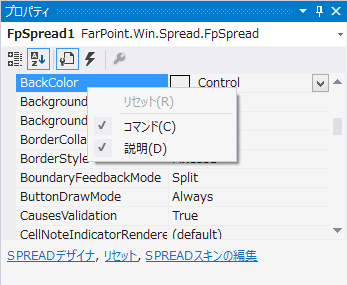
次の図は、コントロールを選択した場合に有効となる各機能を示します。
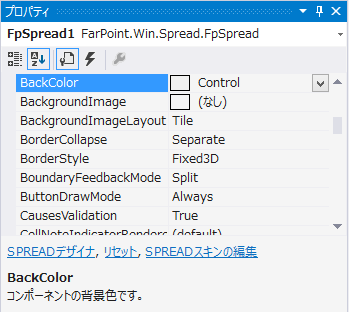
SPREADコントロールを選択した場合は、以下の機能を使用できます。
| 機能 | 説明 |
|---|---|
| SPREADデザイナ | SPREADデザイナを起動し、スプレッドシートとその各部分、およびコンポーネント全体のほとんどのプロパティを編集できます。 SPREADデザイナの使用の詳細については、「SPREADデザイナガイド」を参照してください。 |
| コントロールのリセット | SPREADコントロールのすべての設定を、デフォルト値に戻します。 プロパティのリセットの詳細については、「コントロールの各部のリセット」を参照してください。 |
| スキンの編集 | SPREADスキンエディタを起動し、選択したシートに適用するスキンのさまざまなプロパティを編集できます。 スキンの管理の詳細については、「コントロールのカスタムスキンの作成」および「コントロールスキンの適用」を参照してください。 |
次の図は、シートを選択した場合に有効となる各機能を示します。
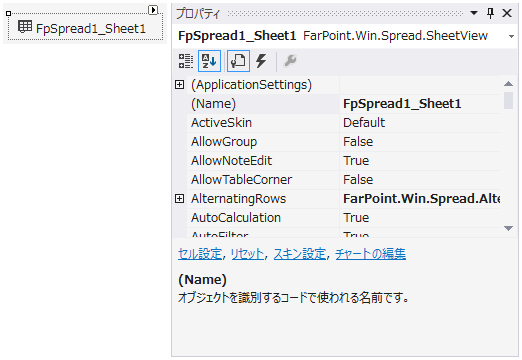
シートを選択した場合は、以下の機能を使用できます。
| 機能 | 説明 |
|---|---|
| セルの編集 | セル エディタを起動し、シート上で選択された1つまたは複数のセルのさまざまなプロパティを編集できます。 セル プロパティの設定の詳細については、「セルの外観のカスタマイズ」を参照してください。 |
| シートのリセット | 選択したシートのすべての設定を、デフォルト値に戻します。 プロパティのリセットの詳細については、「コントロールの各部のリセット」を参照してください。 |
| スキンの編集 | SPREADスキンエディタを起動し、選択したシートに適用するスキンのさまざまなプロパティを編集できます。 スキンの管理の詳細については、「コンポーネントのカスタムスキンの作成」および「コンポーネントへのスキンの適用」を参照してください。 |
| チャートの編集 | SpreadChartコレクションエディタを開きます。 詳細については、「SpreadChart コレクションエディタ」を参照してください。 |
関連トピック